स्वचालित रूप से सोने और जागने के लिए विंडोज़ शेड्यूल करें
ब्रायन विंडोज टास्क शेड्यूलर के साथ कई साफ-सुथरे चीजों को कवर करने का एक शानदार काम कर रहा है। एक और: किसी विशेष समय पर स्वचालित रूप से जागने या सोने के लिए विंडोज शेड्यूल करना। तुमने ऐसा क्यों करना चाहोगे? मैं तुम्हारे बारे में नहीं जानता, लेकिन मेरे लिए, मैं कुछ समय के लिए अपने डेस्कटॉप विंडोज 7 पीसी को फाइल सर्वर के रूप में उपयोग कर रहा था। हर बार जब मैं अपने विंडोज़ फाइल सर्वर पर एक फाइल एक्सेस करना चाहता था, तो जागने पर पैन भेजने की बजाय, मैंने इस बात को हर सुबह सुबह 10 बजे से 10 बजे तक छोड़ने का फैसला किया। यह मांग पर जागने और मेरे कंप्यूटर को 24/7 पर छोड़ने के बीच एक समझौता था (क्षमा करें, पर्यावरण।)
ऐसे तीसरे पक्ष के पावर प्रबंधन कार्यक्रम हैं जो ऐसा करते हैं, जिनमें से कई लैपटॉप के साथ बंडल किए जाते हैं। लेकिन अगर आप एक सादे वेनिला विंडोज डेस्कटॉप पर हैं, तो आप बस आगे बढ़ना चाहते हैं और इसे मूल रूप से करना चाहते हैं। ऐसे:
1. संकर नींद / हाइबरनेशन अक्षम करें। ( वैकल्पिक, लेकिन अनुशंसित। )
2. अपने कंप्यूटर को सोने के लिए एक स्क्रिप्ट फ़ाइल (.bat) बनाएं।
3. अपने कंप्यूटर को जगाने के लिए एक स्क्रिप्ट फ़ाइल (.bat) बनाएं।
4. अपने कंप्यूटर को सोने और एक निश्चित समय पर जागने के लिए शेड्यूल करें।
विंडोज़ में हाइब्रिड स्लीप / हाइबरनेशन को कैसे अक्षम करें
पहला कदम अपने कंप्यूटर पर हाइब्रिड नींद और / या हाइबरनेशन को अक्षम करना है। तुमने ऐसा क्यों करना चाहोगे?
हाइबरनेट एक पावर-सेविंग फीचर है जो आपकी मशीन की स्थिति (सहेजे गए दस्तावेज़ों, प्रोग्राम स्टेटस इत्यादि सहित) को आपकी प्राथमिक हार्ड डिस्क पर रैम (नींद के रूप में) पर सहेजता है। ट्रेडऑफ धीमा फिर से शुरू होता है, लेकिन कम बिजली ड्रॉ । बैटरी के साथ लैपटॉप के लिए यह महत्वपूर्ण है, लेकिन डेस्कटॉप के लिए इतना नहीं है। हाइब्रिड नींद दोनों करता है-यह खुले दस्तावेज़ों और अनुप्रयोगों को स्मृति और हार्ड डिस्क में सहेजता है। ऐसा इसलिए है कि आप बिजली आउटेज के मामले में कुछ भी नहीं खो देंगे।
लेकिन असली मुद्दा यह है कि कभी-कभी, हाइब्रिड नींद / हाइबरनेशन आपके कॉन्फ़िगरेशन के आधार पर स्वचालित जागृत स्क्रिप्ट में हस्तक्षेप कर सकता है। मेरे मामले में, एक स्क्रिप्ट से हाइबरनेशन से जागने के लिए केवल आधा काम किया- कंप्यूटर चालू हो जाएगा, प्रशंसकों स्पिन करेंगे, और मैं हमेशा के लिए "विंडोज़ को फिर से शुरू करने" स्क्रीन पर फंस जाऊंगा। यदि आपको ऐसी ही समस्याएं हैं, तो आप पूरी तरह से हाइबरनेशन / हाइब्रिड नींद को अक्षम करना चाहेंगे। ऐसे:
व्यवस्थापक के रूप में कमांड प्रॉम्प्ट खोलें। विंडोज 7 में ऐसा करने के लिए, स्टार्ट बटन पर क्लिक करें, सीएमडी टाइप करें और फिर cmd.exe पर राइट-क्लिक करें और व्यवस्थापक के रूप में चलाएं चुनें।
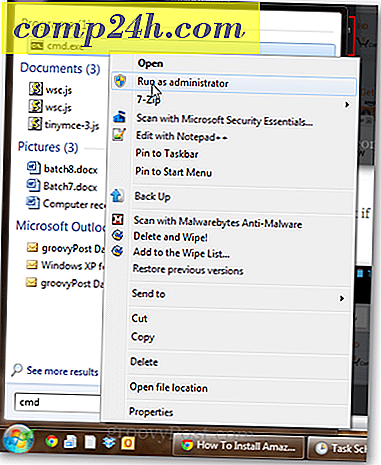
Powercfg -h टाइप करें और एंटर दबाएं।

अगर आदेश सफल हुआ, तो आपको कोई त्रुटि संदेश नहीं मिलेगा।
अगर आपको त्रुटि संदेश मिलता है: "आपको हाइबरनेट सुविधा को सक्षम या अक्षम करने की अनुमति नहीं है " तो व्यवस्थापक के रूप में cmd.exe चलाने के बारे में पिछले चरण को फिर से पढ़ें।
अब, एस्प्रेसो के आदी भालू की तरह, आपका कंप्यूटर अब हाइबरनेट नहीं होगा। यह सो जाएगा, लेकिन यह हाइबरनेट नहीं होगा। मिशन पूरा हुआ।
हाइबरनेशन बनाम नींद के बारे में अधिक जानकारी के लिए, इस लेखन को पढ़ें कि ऑस्टिन ने इस विषय पर किया था: अपने पीसी और उपकरणों को समझना, नींद वीएस। हाइबरनेट [groovyTips]
अपने कंप्यूटर को सोने के लिए बैच (.bat) फ़ाइल कैसे बनाएं
जिस तरह से हम आपके कंप्यूटर को सोने के लिए रखेंगे, वह एक स्क्रिप्ट (.bat) चलाकर है जो नींद कमांड शुरू करेगा। बैच फ़ाइल का उपयोग करके, आप अपने विंडोज टास्क शेड्यूलर कार्य को फिर से शुरू किए बिना बाद में अन्य पैरामीटर और कमांड जोड़ सकते हैं।
नींद बैच फ़ाइल बनाने के लिए नोटपैड खोलें और निम्न टाइप करें:
Rundll32.exe Powrprof.dll, SetSuspendState नींद

फ़ाइल पर क्लिक करें -> के रूप में सहेजें, प्रकार के रूप में सहेजें के रूप में, सभी फ़ाइलें *। * चुनें और अपनी फ़ाइल को sleep.bat जैसे नाम दें (या .bat एक्सटेंशन के साथ कुछ और।)
समझ गया? यदि नहीं, तो आप केवल नींद और जागने वाली बैच फ़ाइलों को डाउनलोड कर सकते हैं जिन्हें मैंने पहले ही क्लिक करके बनाया है।
अपने कंप्यूटर को जागने के लिए बैच (.bat) फ़ाइल कैसे बनाएं
आपके कंप्यूटर को जगाने के लिए कमांड लाइन कमांड नहीं है। ऐसा इसलिए है क्योंकि यदि आप कमांड चलाने की स्थिति में हैं, तो आपका कंप्यूटर, ज़ाहिर है, पहले से ही जाग रहा है। लेकिन हम क्या कर सकते हैं बैच फ़ाइल को इसमें कुछ मनमाने ढंग से बनाते हैं और फिर विंडोज टास्क शेड्यूलर को बताते हैं कि यह कंप्यूटर को चलाने के लिए जगा सकता है। तो, आगे बढ़ें और एक बैच फ़ाइल बनाएं जो "इको हैलो" जैसी कुछ करे और फिर इसे wake.bat के रूप में सहेजें।

फिर, आप यहां हमारी नींद / जगाने वाली बैच फ़ाइलों को भी डाउनलोड कर सकते हैं।
अपने कंप्यूटर को कुछ समय पर सोने और जागने के लिए कैसे शेड्यूल करें
अब जब हमारे पास सोने के लिए बैच फ़ाइलें हैं और हमारे कंप्यूटर को जगाते हैं, तो हमें बस इतना करना है कि उन्हें चलाने के लिए विंडोज़ को बताएं।
कार्य शेड्यूलर चलाएं। इसे पाने का सबसे तेज़ तरीका स्टार्ट बटन पर क्लिक करके और कार्य शेड्यूलर टाइप करना है।

कार्रवाई पर क्लिक करें और फिर कार्य बनाएं; सामान्य टैब में, इसे "नींद" नाम दें।

ट्रिगर्स टैब में, नया क्लिक करें । "शेड्यूल पर" शुरू करने के लिए कार्य सेट करें और उस समय को चुनें और उस समय प्लग-इन करें जब आप इसे चलाने के लिए चाहते हैं। ओके पर क्लिक करें।

आपका ट्रिगर सक्षम हो जाएगा।

इसके बाद, क्रिया टैब पर क्लिक करें और नया क्लिक करें । "प्रोग्राम शुरू करें" पर कार्रवाई करें और अपनी नींद.बैट स्क्रिप्ट पर ब्राउज़ करें। ओके पर क्लिक करें।

यहां आपकी कार्यवाही है:

यदि आप कंप्यूटर चल रहे हैं या कोई कंप्यूटर का उपयोग कर रहा है, तो कंप्यूटर को सोने से रोकना चाहते हैं, तो शर्तों टैब में निम्न सेटिंग्स का उपयोग करें:

ओके पर क्लिक करें। आप इस हिस्से के साथ कर रहे हैं। यदि आप इसका परीक्षण करना चाहते हैं, तो आप एक नया ट्रिगर जोड़ सकते हैं जो इसे अब से 1 मिनट में गति में सेट करता है।

इसके बाद, चलो एक वेक कार्य करते हैं। कार्रवाई पर क्लिक करें और कार्य बनाएं, और सामान्य टैब में इसे नाम दें।

फिर, उस समय के साथ एक दैनिक ट्रिगर बनाएं जब आप अपने कंप्यूटर को जगाएं।

इसके बाद, क्रिया टैब पर जाएं और अपनी wake.bat स्क्रिप्ट चलाने के लिए कोई कार्रवाई करें।

अब, शर्तें टैब पर जाएं। यहां, सुनिश्चित करें कि "इस कार्य को चलाने के लिए कंप्यूटर को जगाएं" विकल्प चेक किया गया है।

ओके पर क्लिक करें। अब, आपका कंप्यूटर निर्धारित समय पर जाग जाएगा और सो जाएगा। का आनंद लें!

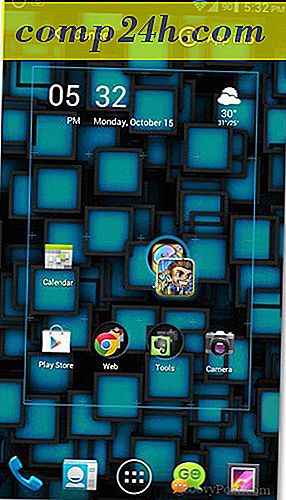


![आईपैड के लिए TweetBot: क्या यह इसके लायक है? [समीक्षा]](http://comp24h.com/img/reviews/527/tweetbot-ipad-is-it-worth-it.jpg)

